Photoshop给照片添加绚丽的星空(3)
文章来源于 摄影社区,感谢作者 貓 给我们带来经精彩的文章!设计教程/PS教程/设计教程2013-02-19
6、做完了室外的星空,那我们现在得再做一个室内的倒影效果,以增加画面的逼真感和合理性。同样的,我们重复之前第一至第四步的操作,再一次导入这张素材,混合模式为叠加。然后选择编辑 变换 垂直反翻转图片。 7、
6、做完了室外的“星空”,那我们现在得再做一个室内的倒影效果,以增加画面的逼真感和合理性。同样的,我们重复之前第一至第四步的操作,再一次导入这张素材,混合模式为“叠加”。然后选择“编辑” > “变换” > “垂直反翻转”图片。
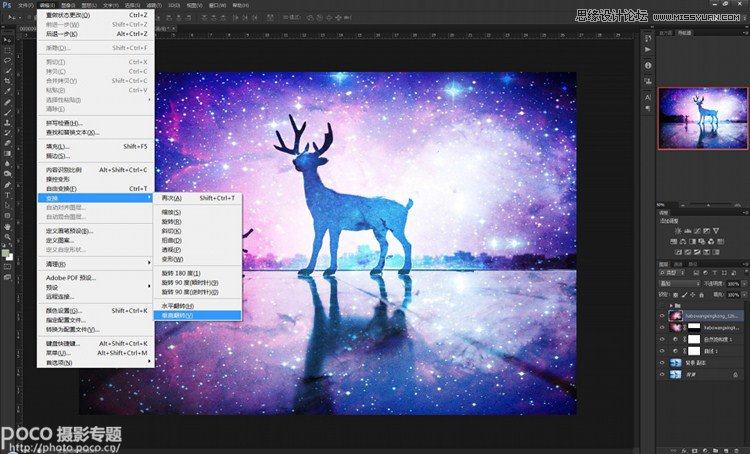
7、然后把素材移动到合适的位置,这次需要矩形框取选择水平线以上的部分,再设置蒙板填充黑色。当然,适当调整图层的透明度,因为是做“倒影”嘛,毕竟清晰度得下降一些。

效果图如下,然后一个良好的习惯,做一个盖印可见图层(快捷键Ctrl+Alt+Shift+E),盖印并不同于“合并”,【ps:简单说就是合并了所有图层,不过原来的图层又还在,方便全局调整。不过它是盖印了所有可见图层。如果眼睛被点掉了,是不会列入盖印范围的。】合理选择性使用,事半功倍。

8、由于这是胶片扫底所得的片子,所以必然有噪点,但是最终图的风格我却不希望有这些质感。于是,我使用到图片降噪滤镜 Noiseware来进一步平滑照片质感,如果大家用数码照片处理的话,可以适当忽略这一步。
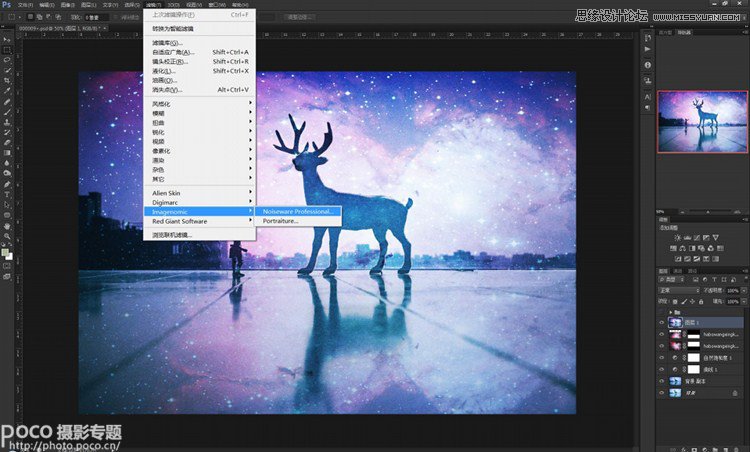
降噪完成,通过合适的滤镜进行处理,可以使过程变得十分简单。
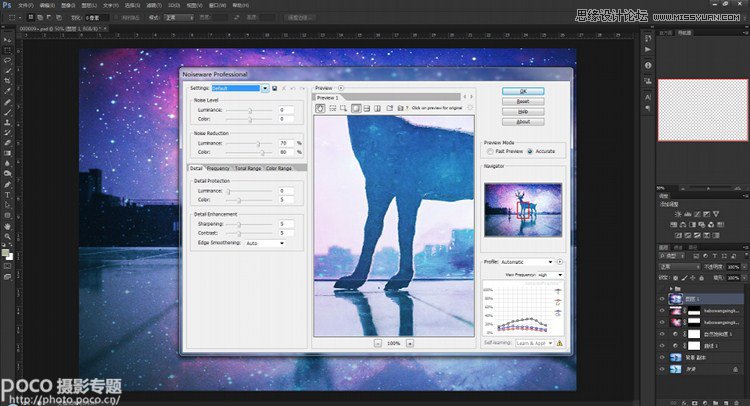
滤镜界面如图所示
9、其实到这一步已经大概可以看到效果了,星空已经叠加进入了画面里。但是,仔细看看还是有些不够完美!我们现在来给小鹿再进一步“融入星空”。步骤依然是再导入这张素材,然后不同的是混合模式不是“叠加”,而是选择“点光”。
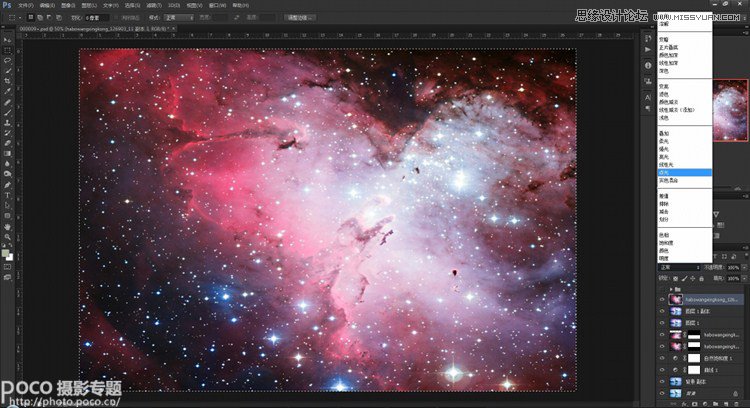

很直观的看到了效果,这就是我想要小鹿身上的效果
 情非得已
情非得已
推荐文章
-
 Photoshop设计撕纸特效的人物海报教程2020-10-28
Photoshop设计撕纸特效的人物海报教程2020-10-28
-
 Photoshop制作立体风格的国庆节海报2020-10-10
Photoshop制作立体风格的国庆节海报2020-10-10
-
 Photoshop设计撕纸特效的人像海报2020-03-27
Photoshop设计撕纸特效的人像海报2020-03-27
-
 图标设计:用PS制作奶油质感手机主题图标2019-11-06
图标设计:用PS制作奶油质感手机主题图标2019-11-06
-
 图标设计:用PS制作中国风圆形APP图标2019-11-01
图标设计:用PS制作中国风圆形APP图标2019-11-01
-
 手机图标:用PS设计儿童贴画风格的APP图标2019-08-09
手机图标:用PS设计儿童贴画风格的APP图标2019-08-09
-
 电影海报:用PS制作蜘蛛侠海报效果2019-07-09
电影海报:用PS制作蜘蛛侠海报效果2019-07-09
-
 创意海报:用PS合成铁轨上的霸王龙2019-07-08
创意海报:用PS合成铁轨上的霸王龙2019-07-08
-
 电影海报:用PS设计钢铁侠电影海报2019-07-08
电影海报:用PS设计钢铁侠电影海报2019-07-08
-
 立体海报:用PS制作创意的山川海报2019-05-22
立体海报:用PS制作创意的山川海报2019-05-22
热门文章
-
 Photoshop设计猕猴桃风格的APP图标2021-03-10
Photoshop设计猕猴桃风格的APP图标2021-03-10
-
 Photoshop制作逼真的毛玻璃质感图标2021-03-09
Photoshop制作逼真的毛玻璃质感图标2021-03-09
-
 Photoshop结合AI制作抽象动感的丝带2021-03-16
Photoshop结合AI制作抽象动感的丝带2021-03-16
-
 Photoshop结合AI制作炫酷的手机贴纸2021-03-16
Photoshop结合AI制作炫酷的手机贴纸2021-03-16
-
 广告设计:用PS设计山地自行车宣传广告
相关文章15282019-12-16
广告设计:用PS设计山地自行车宣传广告
相关文章15282019-12-16
-
 图标设计:用PS制作奶油质感手机主题图标
相关文章11692019-11-06
图标设计:用PS制作奶油质感手机主题图标
相关文章11692019-11-06
-
 自然光线:用PS给室内人像添加透射光
相关文章13082019-08-15
自然光线:用PS给室内人像添加透射光
相关文章13082019-08-15
-
 手机图标:用PS设计儿童贴画风格的APP图标
相关文章13392019-08-09
手机图标:用PS设计儿童贴画风格的APP图标
相关文章13392019-08-09
-
 设计图标:用PS设计拟物风格的APP图标
相关文章16132019-08-05
设计图标:用PS设计拟物风格的APP图标
相关文章16132019-08-05
-
 海报设计:用PS设计3D风格的海报作品
相关文章19572019-04-21
海报设计:用PS设计3D风格的海报作品
相关文章19572019-04-21
-
 字体壁纸:用PS设计以文字为主的壁纸
相关文章7152019-03-21
字体壁纸:用PS设计以文字为主的壁纸
相关文章7152019-03-21
-
 拟物图标:用PS绘制拟物风格手机图标
相关文章17622019-03-02
拟物图标:用PS绘制拟物风格手机图标
相关文章17622019-03-02
